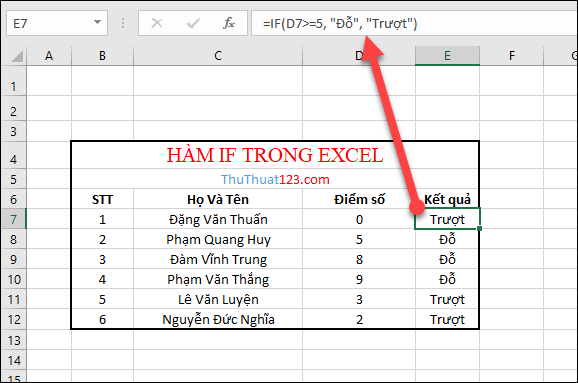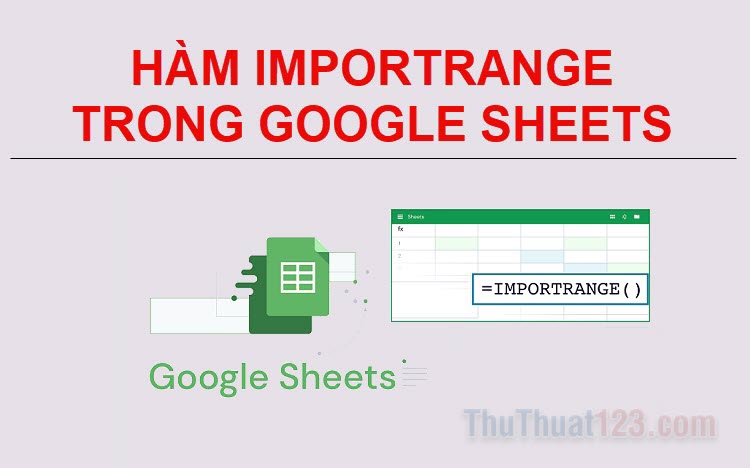Hướng dẫn cách dùng hàm Cộng Trừ Nhân Chia trong Excel
Mục lục nội dung
Cộng trừ nhân chia là phép tính cơ bản trong toán học, và hàm cộng trừ nhân chia cũng là các hàm tính toán cơ bản trong phần mềm Microsoft Excel.

Phép cộng trong Excel
Sử dụng dấu cộng (+)
Cú pháp: =number1 + number2 + number3….
Trong đó:
- Dấu cộng (+): là toán tử tính toán dùng để thực hiện phép cộng.
- Number1,2,3: là các số hạng. (Các số hạng thứ 2,3 trở đi có thể có, có thể không).
Number có thể là số hoặc là vị trí một ô chứa dữ liệu.
Sử dụng hàm SUM
Cú pháp =SUM(number1,[number2],…)
Trong đó:
+ SUM: là hàm dùng để tính tổng.
+ Number1: là đối số thứ 1.
+ Number2,…: là đối số thứ 2 trở đi (có thể có, có thể không).
Đối số có thể là một vùng dữ liệu, một số, một tham chiếu ô đơn, và được phân cách nhau bằng dấu phẩy (,).
Bạn có thể tham khảo cách sử dụng hàm SUM ở ví dụ dưới:

Sử dụng hàm Subtotal để cộng tổng các dữ liệu hiển thị
Bạn muốn dòng Total chỉ thể hiện tổng số theo dữ liệu bạn cần xem (Ví dụ bạn chỉ xem doanh thu trong Quí I). Vậy thay vì dùng hàm SUM, bạn hãy dùng hàm Subtotal theo công thức sau, ở ô D22 bạn gõ công thức =SUBTOTAL(9,D3:D21). Trong đó =SUBTOTAL(9,…..) là cấu trúc hàm bắt buộc. Bạn có thể thay thế vùng cần áp dụng tùy thuộc vào bảng tính của cá nhân. Kết quả Dòng Total là tổng số lượng hàng bán được ở các chi nhánh lọc theo quí I.
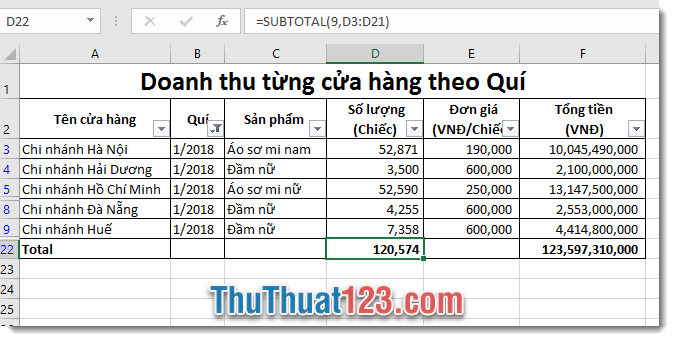
Phép trừ trong Excel
Sử dụng dấu trừ (-)
Cú pháp: =number1 - number2.
Trong đó:
- Dấu trừ (-): là toán tử tính toán dùng để thực hiện phép trừ.
- Number1: là số bị trừ.
- Number2: là số trừ.
Number có thể là số hoặc là vị trí một ô chứa dữ liệu.
Bạn có thể thêm nhiều số trừ và số bị trừ trong phép tính bằng cách:
- Sử dụng dấu trừ nếu là số trừ.
- Sử dụng dấu cộng nếu là số bị trừ.
Trong Excel không có hàm trừ như phép tính cộng. Tuy nhiên bạn vẫn có thể thực hiện phép tính trừ bằng hàm SUM và thêm dấu trừ vào trước đối số sẽ là số trừ.
Cú pháp: = SUM(number1,-number2,…)
Lưu ý: Với cách dùng trên, số trừ chỉ được là một số, vị trí của một ô dữ liệu. Nếu số trừ là một vùng dữ liệu ví dụ -D5:D10, kết quả sẽ báo lỗi #VALUE!.
Phép nhân trong Excel
Sử dụng dấu hoa thị (*)
Cú pháp: =number1 * number2 * number3….
Trong đó:
- Dấu hoa thị (*): là toán tử tính toán dùng để nhân các thừa số với nhau.
- Number1, 2 ,3: là thừa số. Thừa số thứ 2 trở đi có thể có có thể không.
Number có thể là số hoặc là vị trí một ô chứa dữ liệu.
Sử dụng hàm PRODUCT
Cú pháp =PRODUCT(number1,[number2],…)
Trong đó:
+ PRODUCT: là hàm dùng để tính tổng.
+ Number1: là thừa số thứ 1.
+ Number2,…: là thừa số thứ 2 trở đi (có thể có, có thể không).
Number có thể là một vùng dữ liệu, một số, một tham chiếu ô đơn, và được phân cách nhau bằng dấu phẩy (,).
Phép chia trong Excel
Sử dụng dấu gạch chéo (/)
Cú pháp: =number1 / number2.
Trong đó:
- Dấu gạch chéo (/): là toán tử tính toán dùng để thực hiện phép chia.
- Number1: là số bị chia.
- Number2: là số chia.
Number có thể là số hoặc là vị trí một ô chứa dữ liệu.
Nếu số chia bằng không thì kết quả sẽ báo lỗi #DIV/0!
Sử dụng hàm QUOTIENT để lấy phần nguyên và MOD để lấy phần dư của phép chia
Excel không có hàm thực hiện phép chia, tuy nhiên Microsoft có phát triển hàm QUOTIENT để lấy phần nguyên và MOD để lấy phần dư của phép chia với cú pháp và cách sử dụng như sau:
Hàm QUOTIENT
Cú pháp: = QUOTIENT(numerator, denominator).
Trong đó:
- QUOTIENT: là hàm dùng để lấy phần nguyên cuả phép chia.
- Numerator: là số bị chia. Đối số bắt buộc.
- Denominator: là số chia. Đối số bắt buộc.
Đối số có thể là số hoặc là vị trí một ô chứa dữ liệu.
Nếu số chia bằng không thì kết quả sẽ báo lỗi #DIV/0!
Nếu một trong hai đối số không phải là số, kết quả sẽ báo lỗi #VALUE!
Ví dụ: QUOTIENT(5/2) =2.
Hàm MOD
Cú pháp: = MOD (number, divisor).
Trong đó:
- MOD: là hàm dùng để lấy phần dư của đối số Number.
- Number: là số bị chia hay gọi là số mà bạn muốn tìm số dư. Đối số bắt buộc.
- Divisor: là số chia. Đối số bắt buộc.
Đối số có thể là số hoặc là vị trí một ô chứa dữ liệu.
Nếu số chia bằng không thì kết quả sẽ báo lỗi #DIV/0!
Dấu của số dư sẽ giống như dấu của số chia.
Ví dụ: MOD (5/2) =1
MOD (-5/2) =-1
Trên đây thủ thuật 123 đã hướng dẫn bạn cách cộng trừ nhân chia trong Excel. Chúc các bạn thành công!.